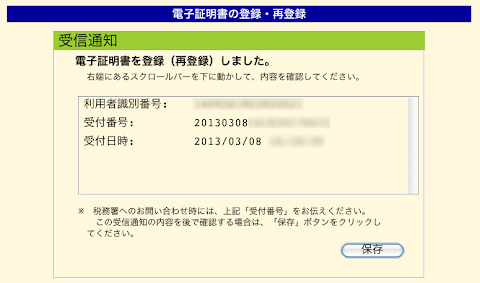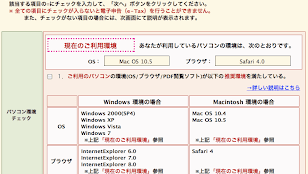e-Tax でつまずいたところのまとめ、その 3 。 Java 64 ビット問題を切り抜けて、やっと送信できると思ったら、最後の最後でこのエラーです。
「エラー情報 : HUBH139E: 本人の電子証明書が登録されている電子証明書と異なるため、再度、電子証明書を確認のうえ送信してください。」
これは住基カードの電子証明書を更新したけれど再登録を行なっていない場合に出るエラーです。電子証明書更新の際に市役所の方が注意しくれたエラーみたいです。
解決方法は更新した電子証明書を登録すればいいのです。入力データを保存してから、確定申告書等作成コーナーのトップの左側に「電子証明書の登録・再登録のみを行う方」というメニューがあるので、それをクリックします。
ガイドにしたがって住所等を入力します。
「” WebProcess ”がキーチェーン” JPKI-card #2 ″を使おうとしています。」と表示されるので、住基カードの電子証明書のパスワードを入力します。(けしてキーチェーンやシステムのパスワードを入力しないように! 5 回間違うとロックがかかってしまいます。解除するには発行してもらった市役所なりに行く必要があります。)
「次へ」をクリックし進めていくと、今度は e-Tax の暗証番号(パスワード)を求められるので入力します。
そしてさらに進めていき、この画面が出たら電子証明書の再登録できました。
また確定申告書等作成コーナーのトップへ戻って、「作成再開」のメニューから再開して、 e-Tax のデーターを送信。下記の画面が現れたらめでたく e-Tax 完了です。
入力データを保存し PDF を印刷しておきましょう。(この保存したデータが e-Tax での申告の原本となります。 PDF は写しという位置づけらしい。)
ちなみに正規の手順だと、確定申告書等作成コーナーで作成していく過程の最初の方の「利用者識別番号等入力」の画面で電子証明書の再登録を行うようです。住基カードの電子証明書を更新してもらったら「電子証明書の登録・再登録を行う」にチェックを入れましょう。
今回はわざとこのチェックをせずに送信作業を行なってみました。このチェックを忘れた場合、この画面には戻れないので、先に書いたように別に電子証明書を再登録する必要があるようです。